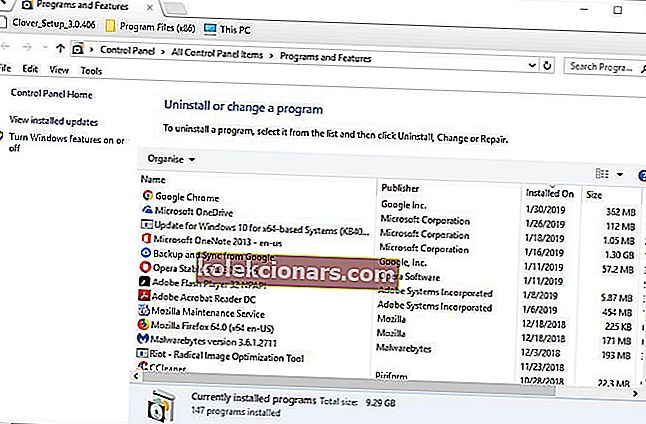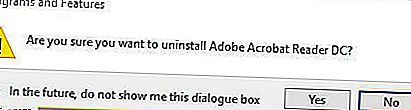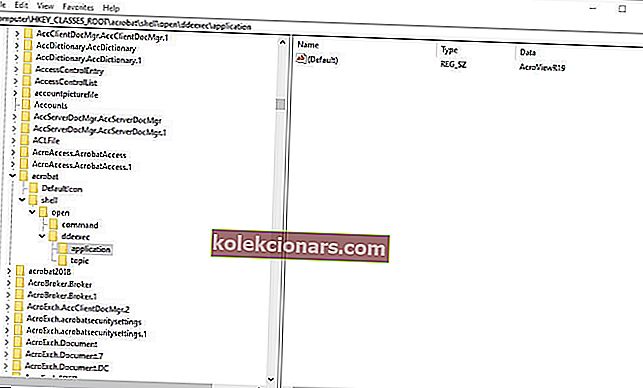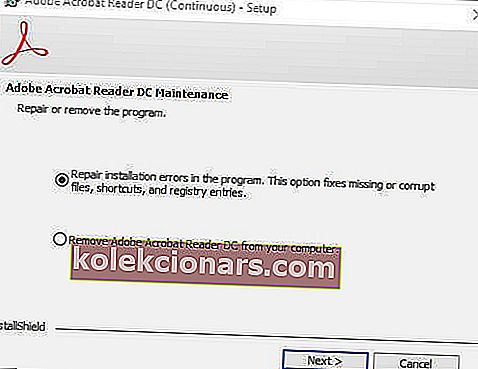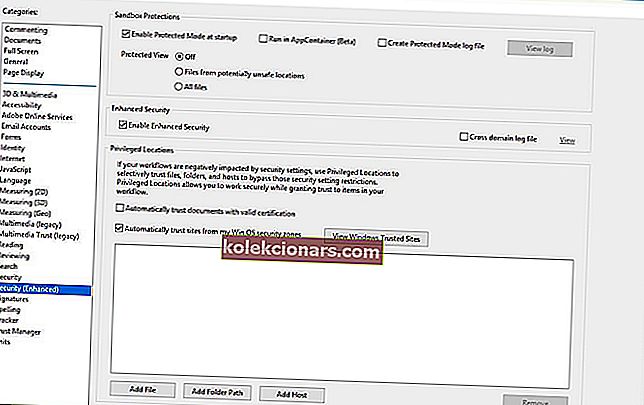- Pri branju, urejanju in ustvarjanju datotek PDF nobena programska oprema nima bolj odmevnega imena kot Adobe Acrobat.
- Na žalost ima tudi ta dobro znani program svoj del težav, zato bomo preučili, kako odpraviti napako povezave Acrobat s strežnikom DDE v sistemu Windows 10.
- Če potrebujete še več vodnikov, ki pokrivajo takšna vprašanja, v našem namenskem vozlišču odpravite sistemske napake in zagotovo boste našli članek, ki ga potrebujete.
- Za še bolj izčrpne in koristne vodnike obiščite našo stran Adobe Fix.

Programska oprema Adobe Acrobat PDF (Portable Document Format) nekaterim uporabnikom vrže to sporočilo o napaki:
Acrobat se ni uspel povezati s strežnikom DDE
To sporočilo o napaki se lahko prikaže, ko uporabniki poskušajo odpreti datoteke PDF ali združiti dokumente v programu Adobe Acrobat.
Zato uporabniki ne morejo odpreti PDF-ja ali združiti dokumentov v programu Acrobat, ko pride do težave. Tako lahko uporabniki popravijo napako programa Acrobat, ki ni uspel vzpostaviti povezave s strežnikom DDE v sistemu Windows 10.
Kako lahko odpravim napako strežnika Acrobat DDE?
1. Posodobite programsko opremo Acrobat
- Z desno tipko miške kliknite meni Start in izberite Zaženi .
- V besedilno polje vnesite appwiz.cpl in kliknite V redu .
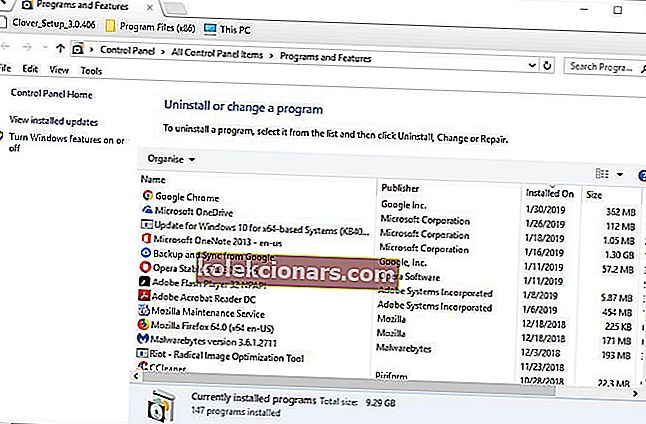
- Izberite Adobe Acrobat in kliknite Odstrani .
- Za potrditev kliknite gumb Da .
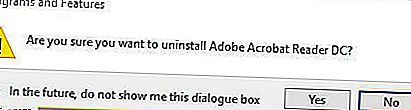
- Po odstranitvi programa Adobe Acrobat znova zaženite Windows.
- Nato prenesite Adobe Acrobat z uradne strani

Napaka strežnika DDE se bo verjetno pojavila pri starejših različicah Adobe Acrobat. Adobe je morda izdal posodobitev, ki odpravlja težavo s strežnikom DDE. Tako lahko posodobitev programa Acrobat na najnovejšo različico težavo odpravi pri nekaterih uporabnikih.
Uporabniki lahko programsko opremo posodobijo tako, da v programu Acrobat kliknejo Help > Check for Updates . To bo odprlo okno Updater, ki namesti posodobitve.
Ne morete odpreti nadzorne plošče? Za rešitev poiščite ta vodnik po korakih.
2. Izklopite protivirusno programsko opremo
Nekateri neodvisni protivirusni pripomočki lahko označijo Adobe Acrobat, ko uporabniki poskušajo združiti datoteke PDF. Izklop protivirusne programske opreme je torej še ena možna rešitev za napako DDE.
Uporabniki se običajno lahko odločijo, da začasno onemogočijo protivirusno programsko opremo, tako da z desno miškino tipko kliknejo ikone sistemske vrstice in izberejo možnost onemogočenja, izstopa, zaustavitve ali izklopa.
Če v kontekstnem meniju programske opreme ni možnosti onemogočenja, odprite glavno okno pripomočka in poiščite možnost izklopa na zavihku z nastavitvami.
Ali želite preveriti, ali požarni zid blokira Adobe Acrobat? Če želite izvedeti, sledite preprostim korakom iz tega vodnika.
3. Uredite register
- Najprej pritisnite tipko Windows + bližnjična tipka X.
- Izberite Zaženi, da odprete to dodatno opremo.
- Vhod regedit v besedilno polje in pritisnite tipko Enter , da odprete urejevalnik registra.

- V naslovno vrstico vnesite to pot registra:
- ComputerHKEY_CLASSES_ROOTacrobatshellopenddeexecapplication .
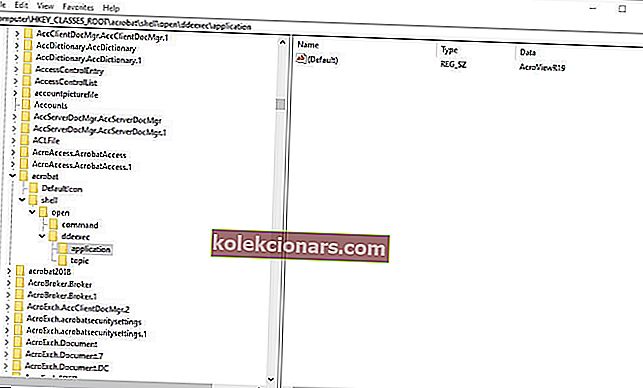
- ComputerHKEY_CLASSES_ROOTacrobatshellopenddeexecapplication .
- Izberite aplikacijski ključ na levi strani okna urejevalnika registra.
- Dvokliknite Privzeto, da odprete okno Uredi niz, prikazano neposredno spodaj.
- Nato izbrišite trenutno besedilo AcroviewA18 ali AcroviewA19 v polju Podatki o vrednosti.
- Če je bila prvotna vrednost AcroviewA18, v polje Data value vnesite AcroviewR18 .
- Vrednosti A in R sta odvisni od nameščene različice, zato bodo nekateri uporabniki morda morali vnesti AcroviewR19 .
- Nato kliknite gumb V redu .
- Po urejanju registra znova zaženite Windows.

Če registra Windows 10 ne morete urediti, preberite ta priročnik in poiščite najlažje rešitve težave. To urejanje registra je ena od uradnih rešitev Adobe za napako DDE. Urejanje zahteva, da uporabniki spremenijo aplikacijski ključ za Acrobat.
Ne morete dostopati do urejevalnika registra? Stvari niso tako strašne, kot se zdijo. Oglejte si ta priročnik in hitro rešite težavo.
4. Popravite Acrobat
- Nekateri uporabniki so popravili napako strežnika DDE s popravilom namestitve Acrobata. Če želite to narediti, odprite Run.
- Vnesite appwiz.cpl v Run in pritisnite Return.
- Izberite programsko opremo Adobe Acrobat.
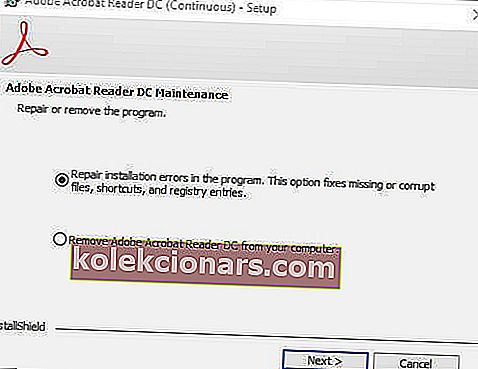
- Pritisnite gumb Spremeni, da odprete okno na sliki neposredno spodaj.
- V možnosti programa izberite Popravi napake pri namestitvi .
- Pritisnite gumb Naprej .
- Ko je postopek namestitve popravila, kliknite Dokončaj .
Če naletite na napako, kot je prišlo do težave z Adobe Acrobat Reader, jo popravite s pomočjo tega vodnika.
5. Izklopite zaščiteni način ob zagonu
Kliknite Uredi > Nastavitve v programu Acrobat, da odprete okno na posnetku neposredno spodaj.

- Kliknite Security (Enhanced) na levi strani tega okna, da odprete spodnje možnosti.
- Prekličite izbiro možnosti Omogoči zaščiten način ob zagonu .
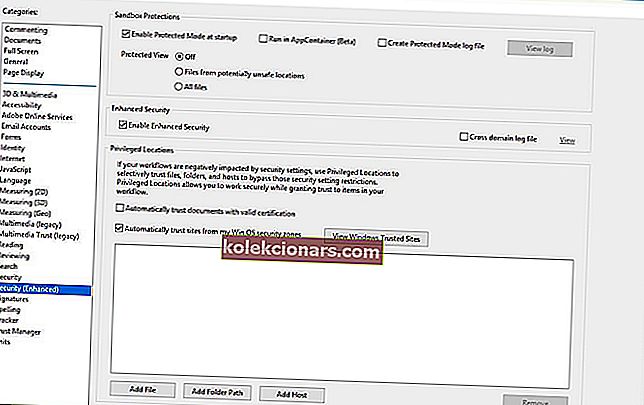
- Prekličite izbiro možnosti Omogoči izboljšano varnost .
- Zaprite okno Preferences in Adobe Acrobat.
- Nato odprite Adobe in preverite, ali je ta ločljivost odpravila napako strežnika DDE.
Preklic izbire zaščitenega načina ob zagonu in nastavitev izboljšane varnosti je še ena ločljivost, ki je odpravila napako strežnika DDE pri nekaterih uporabnikih programa Acrobat.
Pogosta vprašanja: Več o strežniku DDE in Adobe Acrobat
- Kaj pomeni, da se Acrobat ni uspel povezati s strežnikom DDE ?
To je sporočilo o napaki, ki se običajno sproži, ko uporabniki poskušajo združiti več datotek v en PDF. Dokler te težave ne odpravite, za izvajanje teh nalog uporabite drug bralnik PDF.
- Kaj je strežnik DDE?
Strežnik DDE je zastarel standard za medprocesno komunikacijo, ki se uporablja v sistemu Microsoft Windows in omogoča prenos podatkov po principu odjemalec-strežnik.
- Kako se povežem s strežnikom DDE Adobe?
Eden od načinov za zagotovitev brezhibne povezave s strežnikom DDE z Adobe je odstranitev morebitnih pravilnikov Symantec Endpoint pri uporabi programa.
To so ločljivosti, ki so odpravile napako strežnika DDE za uporabnike Adobe Acrobat. Torej bodo verjetno odpravili napako. Če so še vedno potrebni nadaljnji popravki, se lahko uporabniki programa Acrobat prijavijo na adobe.com in odprejo primer za podporo.
Če imate še kakšen predlog ali vprašanje, ga ne oklevajte pustiti v spodnjih komentarjih in zagotovo si ga boste ogledali.
Opomba urednika: Ta objava je bila prvotno objavljena februarja 2019, od takrat pa je bila prenovljena in posodobljena aprila 2020 zaradi svežine, natančnosti in celovitosti.